显示器是我们日常生活和工作中经常使用的重要设备之一。然而,有时我们可能会遇到显示器出现数条竖线的问题,这不仅会影响我们的视觉体验,还可能导致我们无法正常使用电脑。本文将介绍一些应对显示器竖线问题的方法和技巧,帮助读者解决这一困扰。

1.检查连接线
-确保显示器与电脑或其他设备的连接线插拔良好。
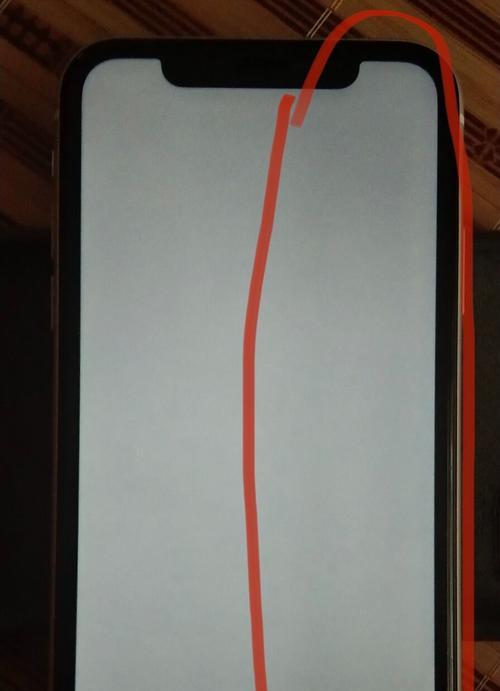
-检查连接线是否损坏或断裂,如有需要,更换连接线。
2.调整分辨率和刷新率
-进入电脑的显示设置,尝试调整显示器的分辨率和刷新率。

-如果显示器支持自动校准功能,可以尝试使用该功能来调整分辨率和刷新率。
3.清洁显示器屏幕
-使用专业的显示器清洁剂或温水湿布轻轻擦拭屏幕。
-避免使用含酒精或化学成分的清洁剂,以免对屏幕造成损害。
4.检查显示器电源
-确保显示器的电源线连接良好,插头没有松动。
-尝试更换显示器的电源线,排除电源线故障可能导致的问题。
5.更新显卡驱动程序
-检查电脑的显卡驱动程序是否最新。
-如果不是最新版本,前往显卡官方网站下载并安装最新的显卡驱动程序。
6.进行硬件检测
-使用专业的硬件检测工具,检测显示器是否存在硬件故障。
-如果发现硬件故障,及时联系售后服务或专业维修人员进行修理。
7.检查显示器的配置
-确保显示器的配置与电脑系统要求相匹配。
-如果显示器的配置较低,尝试降低电脑系统的要求,以适应显示器。
8.去除外部干扰
-将显示器远离其他可能会产生干扰的电子设备,如无线路由器、手机等。
-避免在显示器附近放置大功率电器或磁场强的物品。
9.使用屏幕修复工具
-在市场上可以找到一些屏幕修复工具,尝试使用这些工具修复显示器竖线问题。
-选择信誉良好且有用户评价的工具使用。
10.联系售后服务
-如果以上方法都无法解决问题,及时联系显示器厂商的售后服务,寻求专业帮助。
11.常规维护
-定期清理显示器的灰尘和杂物,保持其通风良好。
-避免长时间使用显示器,定期让其休息,减少故障发生的可能性。
12.调整显示器设置
-在显示器菜单中,尝试调整亮度、对比度和色彩设置,以查看是否能够解决竖线问题。
-可以尝试重置显示器设置,恢复出厂设置。
当我们遇到显示器出现数条竖线的问题时,可以通过检查连接线、调整分辨率和刷新率、清洁屏幕、更新驱动程序等方法来解决。如果问题仍然存在,可以尝试进行硬件检测或联系售后服务进行进一步处理。平时的常规维护和调整显示器设置也有助于预防和解决竖线问题的发生。保持良好的使用习惯和注意电脑环境,可以延长显示器的寿命和减少故障的发生。
标签: #显示器









